أفضل 7 طرق لإصلاح استمرار تعطل YouTube على Android
حتى بعد سنوات من التحسينات ، لا يزال استقرار تطبيق YouTube لنظام التشغيل Android محل شك إلى حد ما. قد يؤدي تطبيق YouTube على جهاز Android أحيانًا إلى تعطيل جلسات المشاهدة عن طريق التوقف أو التعطل بشكل دوري. في حين أن السبب قد يكون أي شيء من مواطن الخلل المؤقتة في التطبيق إلى بيانات التطبيق الفاسدة ، فإن إصلاح المشكلة لن يستغرق وقتًا طويلاً. في هذه المقالة سنتعرف على كيفية إصلاح استمرار تعطل YouTube على Android.
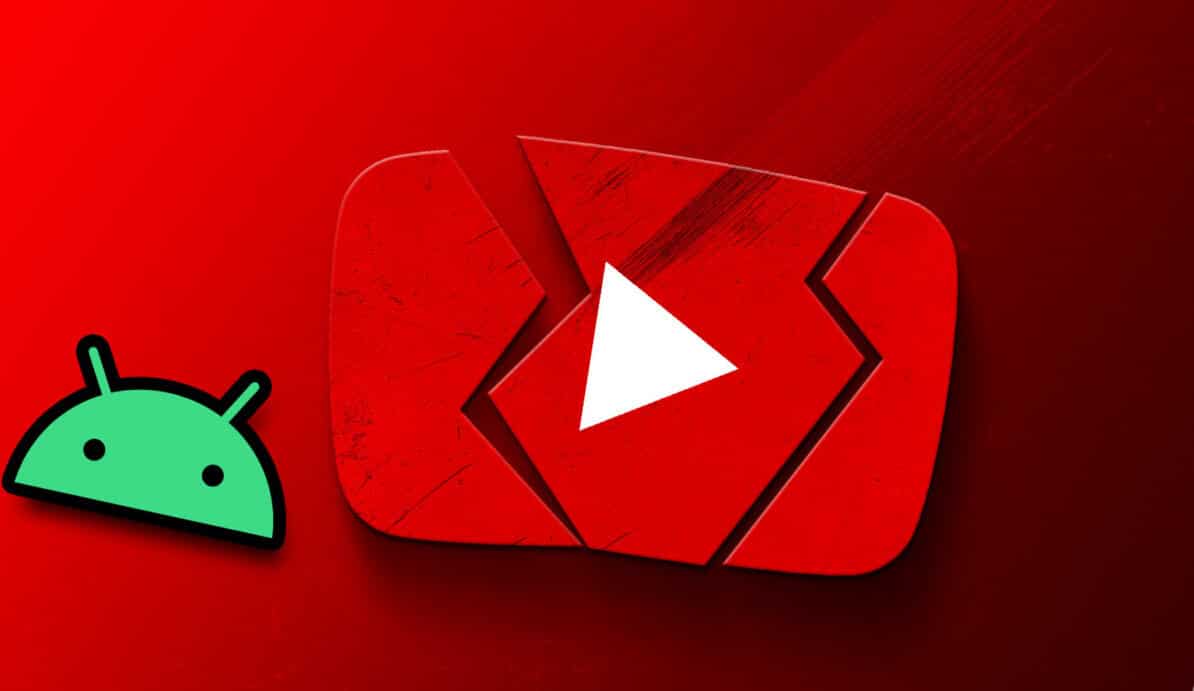
لا يجب أن تمنعك أعطال تطبيق YouTube من مشاهدة مقاطع الفيديو والأفلام القصيرة من منشئي المحتوى المفضلين لديك. يحتوي هذا الدليل على إصلاحات سهلة التطبيق لإعادة تطبيق YouTube احتياطيًا وتشغيله على جهاز Android. لذا ، دعونا نلقي نظرة.
1. فرض إغلاق YOUTUBE وإعادة فتحه
عندما يبدأ تطبيق على جهاز Android الخاص بك في العمل ، فإن أول شيء يجب عليك فعله هو إغلاقه بالقوة وفتحه مرة أخرى. سيؤدي القيام بذلك إلى منح جميع العمليات المتعلقة بالتطبيق بداية جديدة وحل أي مشكلات ثانوية.
لفرض إغلاق YouTube على جهاز Android ، اضغط لفترة طويلة على أيقونة التطبيق وانقر على أيقونة المعلومات من القائمة التي تظهر. في صفحة معلومات التطبيق ، اضغط على خيار فرض الإيقاف في الأسفل.
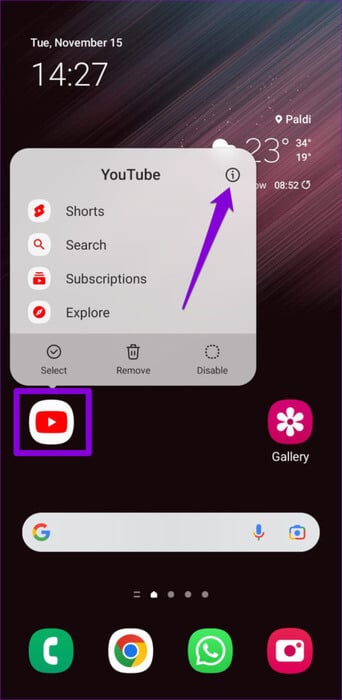
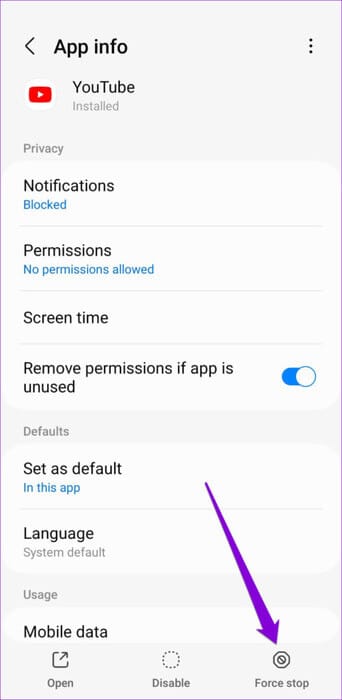
2. السماح لأذونات التطبيق الضرورية في YOUTUBE
يتطلب YouTube بعض الأذونات للعمل على جهاز Android. إذا كنت قد رفضت مسبقًا أي أذونات لتطبيق YouTube ، فقد يؤدي ذلك إلى ظهور أخطاء متعددة أو تعطل هاتفك.
اتبع هذه الخطوات للسماح بالأذونات اللازمة لتطبيق YouTube.
الخطوة 1: اضغط لفترة طويلة على أيقونة تطبيق YouTube وانقر على أيقونة “i” من القائمة الناتجة.
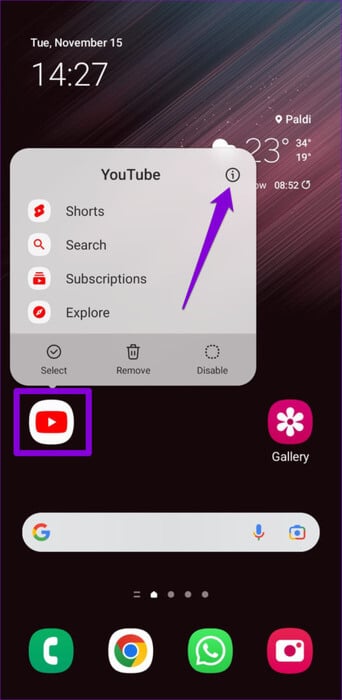
الخطوة 2: اضغط على أذونات.
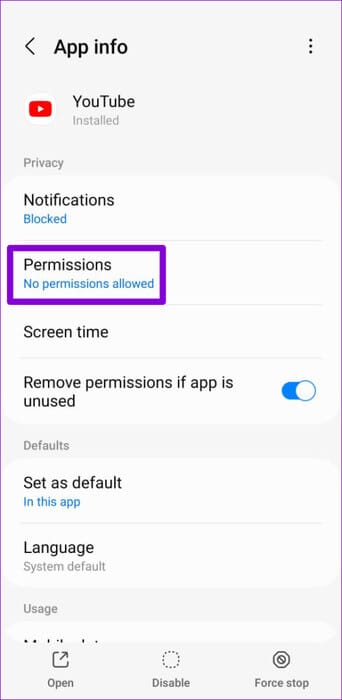
خطوة 3: تصفح كل إذن واحدًا تلو الآخر وقم بتمكينه.
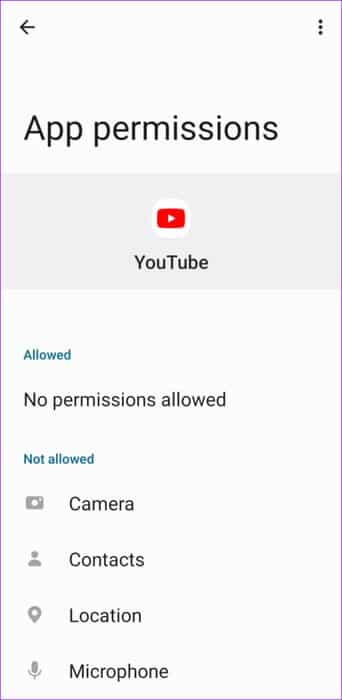
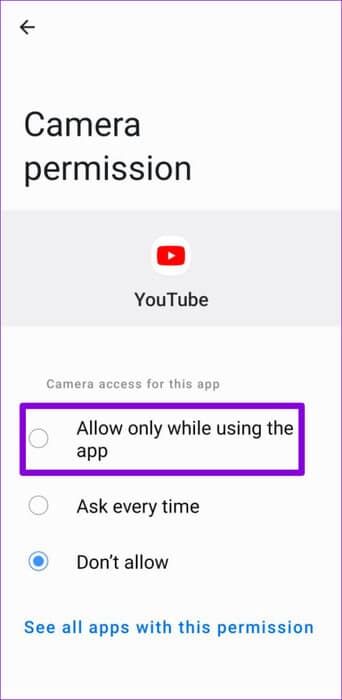
3. تعطيل VPN الخاص بك مؤقتًا
على الرغم من أن استخدام اتصال VPN يسمح لك بتجاوز القيود الخاصة بالمنطقة في تطبيق YouTube ، إلا أن المشكلات المتعلقة بخادم VPN قد تتسبب في تأخير تطبيق YouTube أو تعطله في بعض الأحيان. يمكنك محاولة تعطيل اتصال VPN الخاص بك مؤقتًا ومعرفة ما إذا كان ذلك يحل المشكلة.

4. إفراغ مساحة التخزين
يتطلب تطبيق YouTube مساحة تخزين كافية لدفق المحتوى على جهاز Android. إذا كانت سعة تخزين هاتفك منخفضة ، فقد يواجه تطبيق YouTube مشاكل ويتعطل بشكل غير متوقع.
للتحقق من مساحة التخزين بهاتفك ، استخدم الخطوات التالية:
الخطوة 1: افتح تطبيق الإعدادات وانتقل إلى العناية بالبطارية والجهاز.
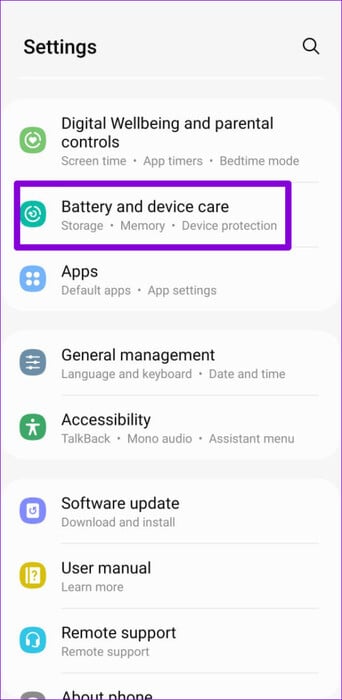
الخطوة 2: اضغط على التخزين لعرض حالة تخزين هاتفك.
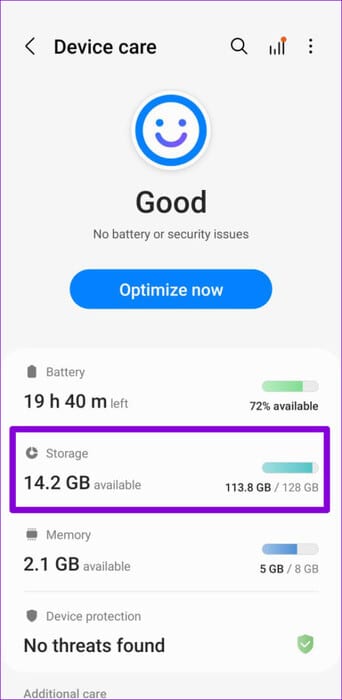
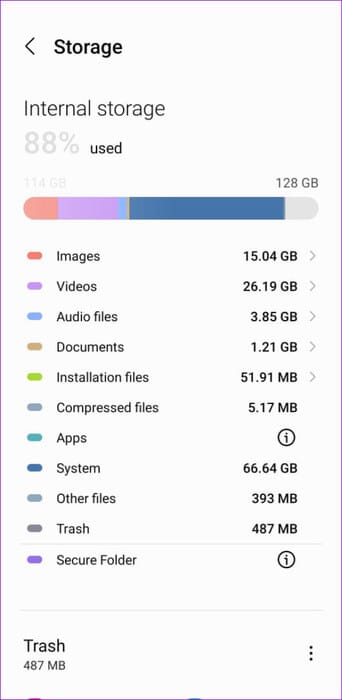
إذا كانت مساحة تخزين هاتفك ممتلئة تقريبًا ، ففكر في حذف التطبيقات غير المستخدمة أو نقل بعض ملفاتك الكبيرة إلى السحابة لتوفير مساحة.
5. مسح ذاكرة التخزين المؤقت أو بيانات تطبيق YOUTUBE
تجمع تطبيقات البث مثل YouTube بيانات ذاكرة تخزين مؤقت كبيرة بينما تستمر في مشاهدة المحتوى. بمجرد أن تصبح هذه البيانات قديمة أو يتعذر الوصول إليها ، يمكن أن تتعارض مع التطبيق وتؤدي إلى سلوك غير عادي. لحسن الحظ ، من السهل نسبيًا التخلص من هذه البيانات المسببة للمشاكل. هيريس كيفية القيام بذلك.
الخطوة 1: اضغط لفترة طويلة على أيقونة تطبيق YouTube وانقر على أيقونة المعلومات من القائمة الناتجة.
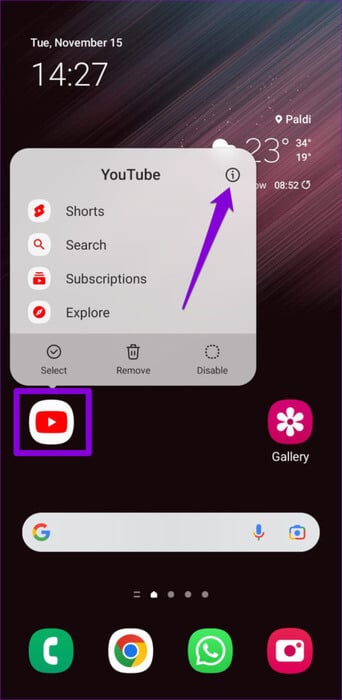
الخطوة 2: اذهب إلى التخزين واضغط على خيار مسح ذاكرة التخزين المؤقت في الأسفل.
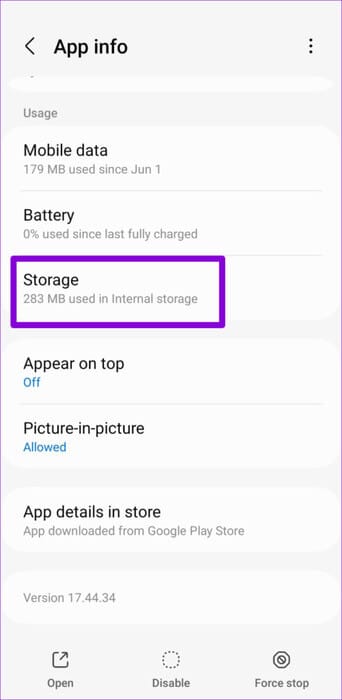
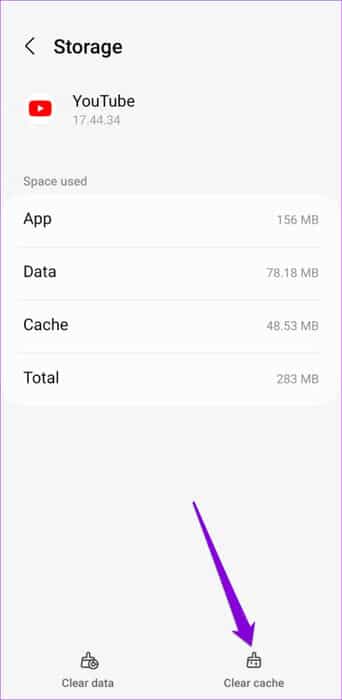
أعد تشغيل التطبيق بعد ذلك وحاول استخدامه مرة أخرى. إذا استمر التعطل ، فقد تكون هناك مشكلة في ملفات بيانات التطبيق. في هذه الحالة ، يمكنك محاولة مسح بيانات تطبيق YouTube من خلال النقر على خيار مسح البيانات ثم تحديد حذف للتأكيد.
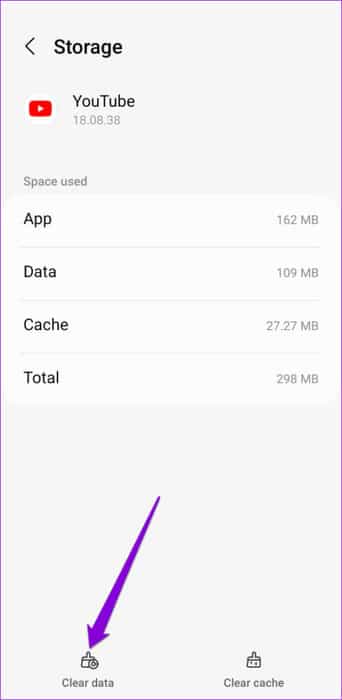
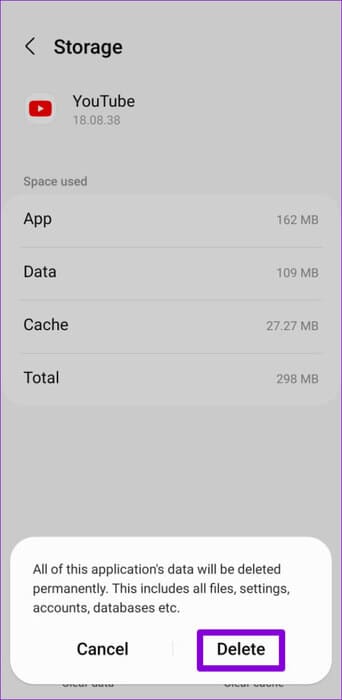
6. إعادة تعيين خدمات GOOGLE PLAY
خدمات Google Play عبارة عن تطبيق نظام يربط التطبيقات الموجودة على هاتفك بخدمات Google. قد تتسبب المشكلات المتعلقة بخدمات Google Play في توقف تطبيقاتك ، بما في ذلك YouTube ، على جهاز Android. لإصلاح ذلك ، يمكنك إعادة تعيين خدمات Google Play على جهاز Android الخاص بك باتباع الخطوات أدناه.
الخطوة 1: قم بتشغيل تطبيق الإعدادات وانتقل إلى التطبيقات.
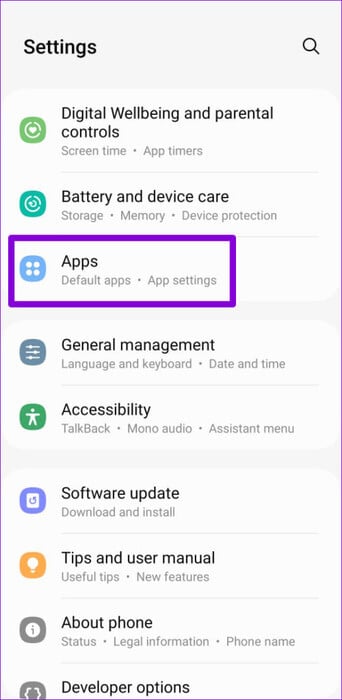
الخطوة 2: قم بالتمرير لأسفل للنقر على خدمات Google Play وحدد التخزين من القائمة التالية.
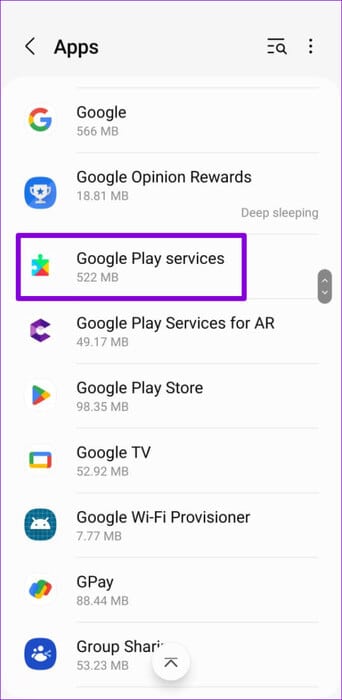
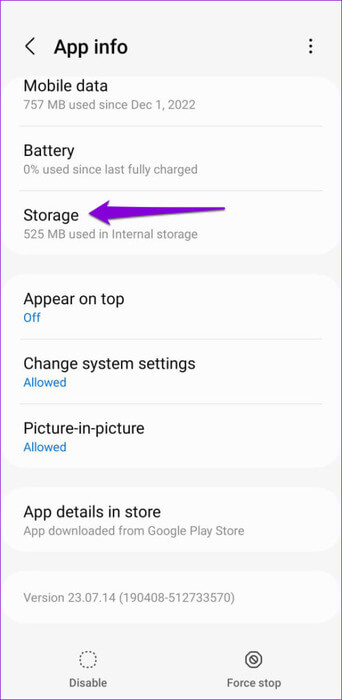
خطوة 3: اضغط على إدارة التخزين في الأسفل واضغط على زر مسح جميع البيانات.
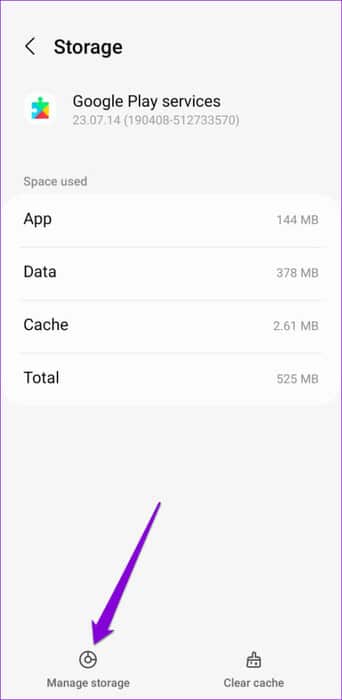
7. تحديث التطبيق
تصدر Google بانتظام تحديثات لتطبيق YouTube لإضافة ميزات جديدة وإصلاح مشكلات الأداء. إذا لم تكن قد حدّثت تطبيق YouTube منذ فترة ، فمن الأفضل تحديثه.
افتح متجر Google Play على هاتفك وابحث عن تطبيق YouTube. في حالة توفر إصدار أحدث ، انقر فوق الزر تحديث لتثبيته.
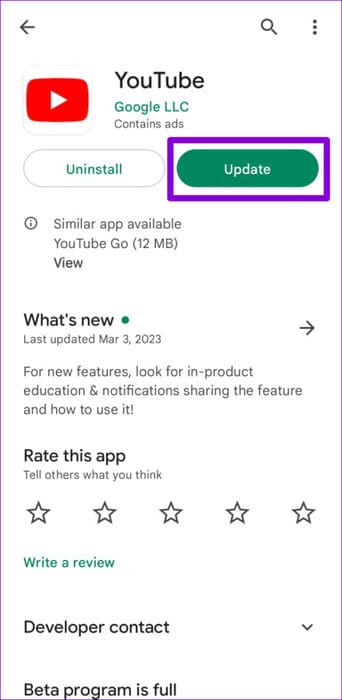
سبب آخر لتعطل YouTube بشكل متكرر هو إذا كنت تستخدم إصدارًا تجريبيًا من التطبيق. نظرًا لأن هذه الإصدارات التجريبية من التطبيق لم يتم اختبارها بدقة ، فمن الأفضل عدم استخدامها إذا كنت تريد الابتعاد عن المشكلات.
في متجر Play ، ابحث عن تطبيق YouTube ، وانقر على الزر “مغادرة” ضمن “أنت مختبِر تجريبي”. ثم حدد مغادرة عندما يُطلب منك ذلك.
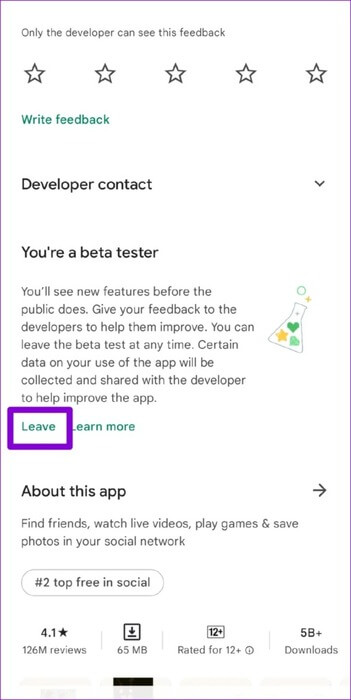
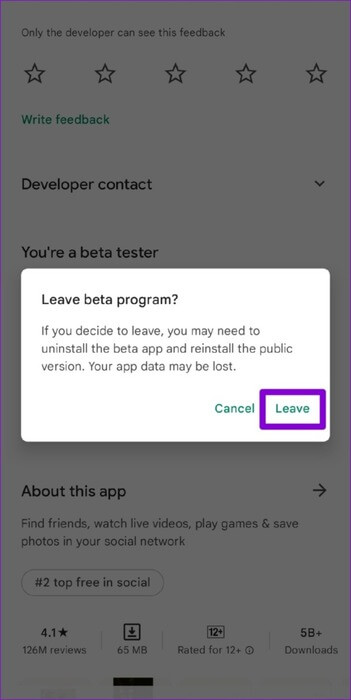
لا مزيد من الانقطاعات
عندما يكون YouTube هو مصدر الترفيه الذي تفضله ، فقد يكون تعطل التطبيق محبطًا للغاية. لحسن الحظ ، لن يكون حل أعطال تطبيق YouTube على Android أمرًا صعبًا إذا اتبعت الخطوات الصحيحة. قم بتطبيق الإصلاحات المذكورة أعلاه وأخبرنا بالحل المناسب الذي ساعدك في إصلاح استمرار تعطل YouTube على Android في التعليقات.
